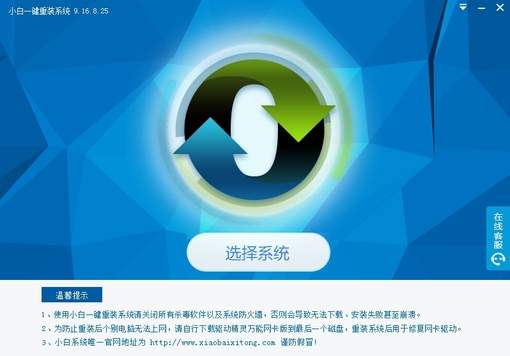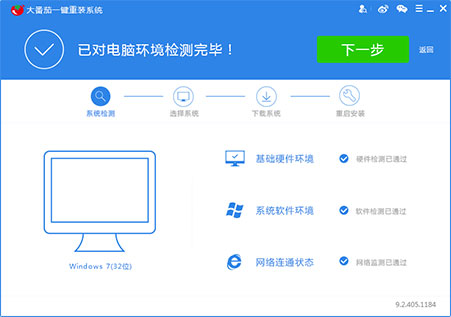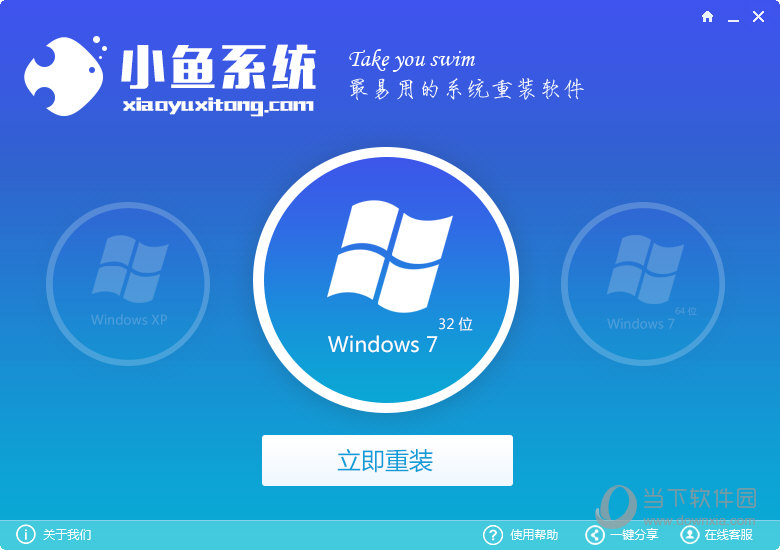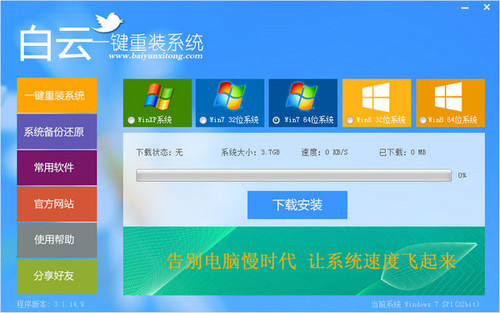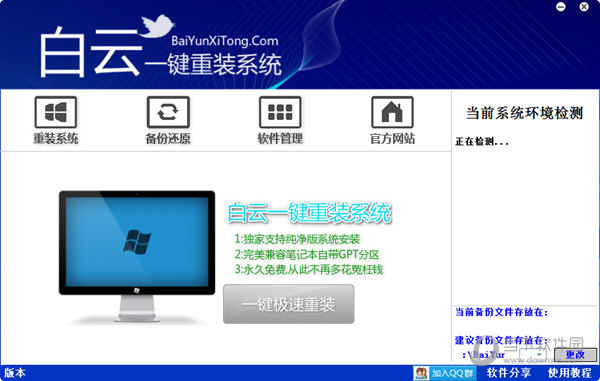Win7麦克风没有声音怎么办?麦克风没声音的解决
更新时间:2017-07-04 17:22:51
最近有网友抱怨在与别人QQ聊天时麦克风突然没有声音,但又不知道怎么回事,如何解决等,因此只要前来询问百事网小编。笔者发现在网上也有不少人遇到这样的情况,个人觉得这个问题并不是什么难题。以下百事网小编就为大家介绍下解决办法。

相关阅读:笔记本麦克风没声音怎么回事?
对于Win7麦克风没有声音,笔者一般是从以下3个方面入手:
1、电脑声音设置问题;
2、声卡驱动问题;
3、系统服务问题。
一检查电脑设置问题
第一步:打开“控制面板”→“硬件和声音”→“音频管理设备”,如下图所示:
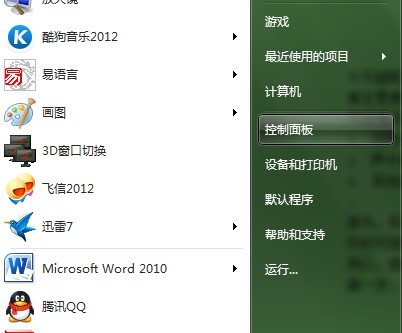
进入Win7控制面板
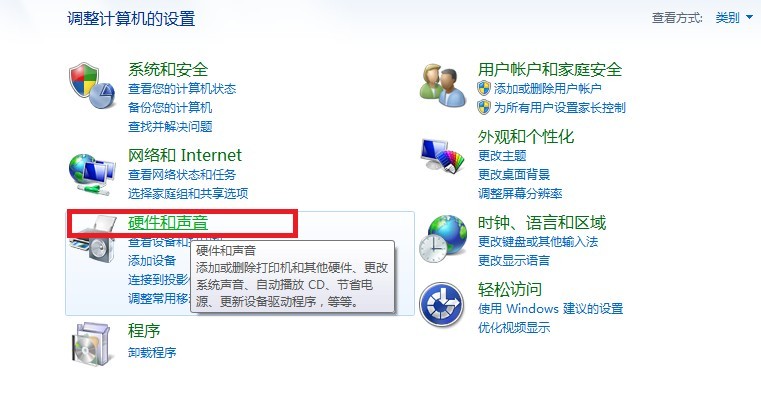
进入音频管理设备
第二步:双击“麦克风”进入“麦克风属性”,然后我们选择“级别”,就可以调整麦克风音量了,如下图所示:
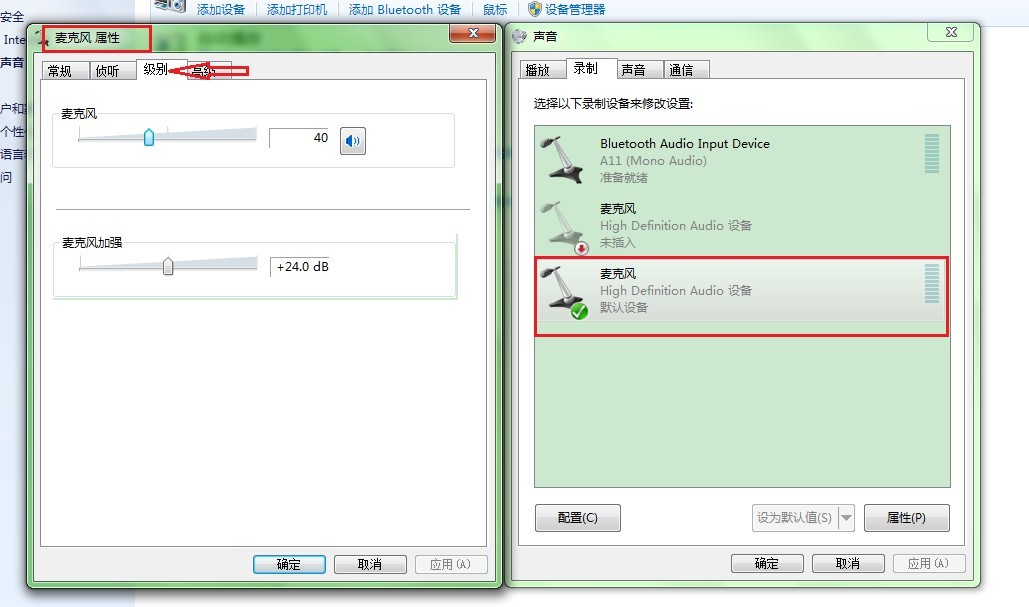
Win7麦克风设置
如果麦克风一旦设置为静音,无论音量调多大,都没有用,因此这里最好将麦克风声音设置为最大即可。
系统重装相关下载
Win7技巧相关推荐
重装系统软件排行榜
- 小白一键重装系统v10.0.00
- 【电脑重装系统】小马一键重装系统V7.5.3
- 黑云一键重装系统软件下载免费版5.9.6
- 系统重装软件系统之家一键重装V1.3.0维护版
- 深度一键重装系统软件V8.8.5简体中文版
- 【电脑重装系统】系统之家一键重装系统软件V5.3.5维护版
- 系统基地一键重装系统工具极速版V4.2
- 【电脑重装系统】黑云一键重装系统软件V4.2免费版
- 【重装系统】无忧一键重装系统工具V5.8最新版
- 【重装系统软件下载】屌丝一键重装系统V9.9.0尊享版
- 【电脑重装系统】系统之家一键重装系统V6.0精简版
- 【电脑系统重装】小马一键重装系统V4.0.8装机版
- 雨林木风一键重装系统工具V7.6.8贡献版
- 【一键重装系统】系统基地一键重装系统工具V4.0.8极速版
- 【重装系统】魔法猪一键重装系统工具V4.5.0免费版
重装系统热门教程
- 系统重装步骤
- 一键重装系统win7 64位系统 360一键重装系统详细图文解说教程
- 一键重装系统win8详细图文教程说明 最简单的一键重装系统软件
- 小马一键重装系统详细图文教程 小马一键重装系统安全无毒软件
- 一键重装系统纯净版 win7/64位详细图文教程说明
- 如何重装系统 重装xp系统详细图文教程
- 怎么重装系统 重装windows7系统图文详细说明
- 一键重装系统win7 如何快速重装windows7系统详细图文教程
- 一键重装系统win7 教你如何快速重装Win7系统
- 如何重装win7系统 重装win7系统不再是烦恼
- 重装系统win7旗舰版详细教程 重装系统就是这么简单
- 重装系统详细图文教程 重装Win7系统不在是烦恼
- 重装系统很简单 看重装win7系统教程(图解)
- 重装系统教程(图解) win7重装教详细图文
- 重装系统Win7教程说明和详细步骤(图文)